Kun kirjoitat kirjaa, paperia tai raporttia, on tärkeää muotoilla se oikein. Yksi esimerkki hyvästä muotoilusta on sisällysluettelo. Nyt voit luoda sellaisen käsin, mutta se vie aikaa ja saattaa vaatia jatkuvaa päivitystä. Parempi vaihtoehto on automaattinen sisällysluettelo. Useimmissa hyvissä tekstinkäsittelyohjelmissa on toiminto, joka luo automaattisesti sisällysluettelon koko asiakirjan otsikoista ja alaotsikoista. Se sisältää Google Docsin. Jos haluat luoda sisällysluettelon, teet sen seuraavasti.
Kun olet Google-dokumentissasi, siirrä kohdistin asiakirjassa siihen kohtaan, josta haluat sisällysluettelon alkavan. Perinteisesti tämä on joko asiakirjasi alku tai loppu. Kun kohdistin on oikeassa paikassa, napsauta "Lisää" yläpalkissa, aivan asiakirjan otsikon alla.
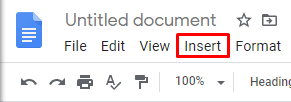
Lisää-pudotusvalikon alin vaihtoehto on "Sisällysluettelo". Siirrä hiiren osoitin tämän vaihtoehdon päälle tai napsauta sitä. Tämä näyttää sinulle kaksi vaihtoehtoa sisällysluettelon tyyliin – valitse se, josta pidät paremmin.
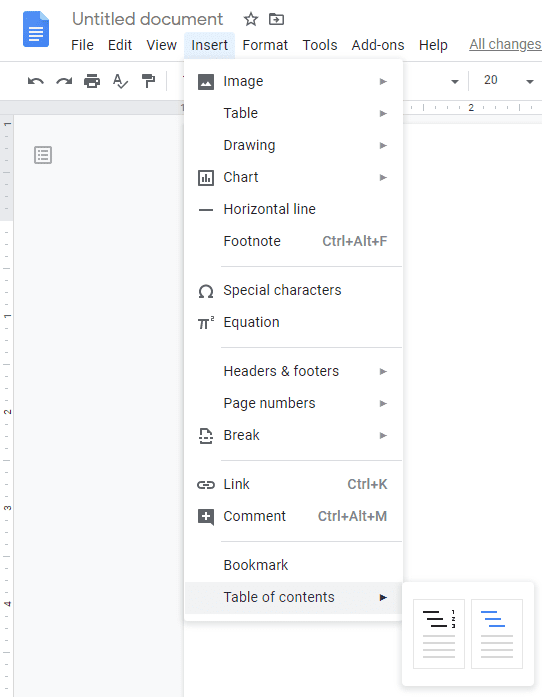
Sisällystaulukoiden kaksi tyyliä ovat: "Sivunumeroilla" ja "Sinisillä linkeillä". Kuten nimet viittaavat, nämä tyylit sisältävät sivunumeroita ja muuttavat tekstin muotoilun näyttämään tavallisilta hyperlinkeiltä. Edellinen on "perinteinen" muoto, joka näyttää hyvältä painettuna. Jälkimmäinen on ihanteellinen vain online-muotoihin, koska sen avulla käyttäjät voivat napsauttaa linkkiä sen sijaan, että heidän olisi rullattava löytääkseen osion.
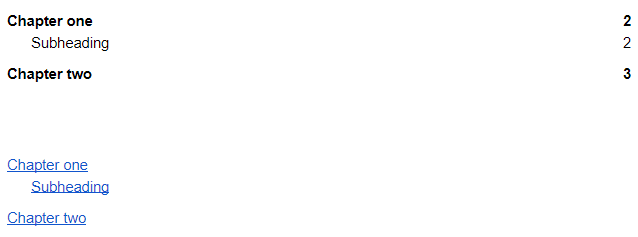
Vihje: Kun taulukko on luotu, voit muokata siinä olevan tekstin muotoilua haluamallasi tavalla, kuten tekisit minkä tahansa muun asiakirjan tekstin kanssa. Joten tärkein ero näiden kahden mallin välillä on sivunumeroiden sisällyttäminen ja jättäminen pois. Jos haluat muokata tekstiä, valitse se tavalliseen tapaan ja käytä vaihtoehtoja, kuten väriä tai fonttia, yläreunan valikon kautta.
Jos muutat asiakirjan muotoilua sisällysluettelon luomisen jälkeen, voit päivittää taulukon kahdella tavalla. Ensimmäinen tapa on napsauttaa sisällysluetteloa hiiren oikealla painikkeella ja valita "Päivitä sisällysluettelo", toisesta viimeiseen vaihtoehto hiiren kakkospainikkeen valikosta. Toinen tapa on napsauttaa sisällysluetteloa ja napsauttaa sitten päivityskuvaketta taulukon yläreunan vasemmalla puolella. Kyseinen kuvake on ympyrän muotoon taivutettu nuoli. Tämä päivittää sisällysluettelon vastaamaan asiakirjan nykyistä asettelua.
Vinkki: Käytä tätä toimintoa, kun olet lisännyt tai poistanut otsikoita tai kun olet muuttanut niiden sanamuotoa. Tätä ei tarvitse tehdä, jos olet muuttanut vain tyyliasetuksia, kuten kirjasimia.
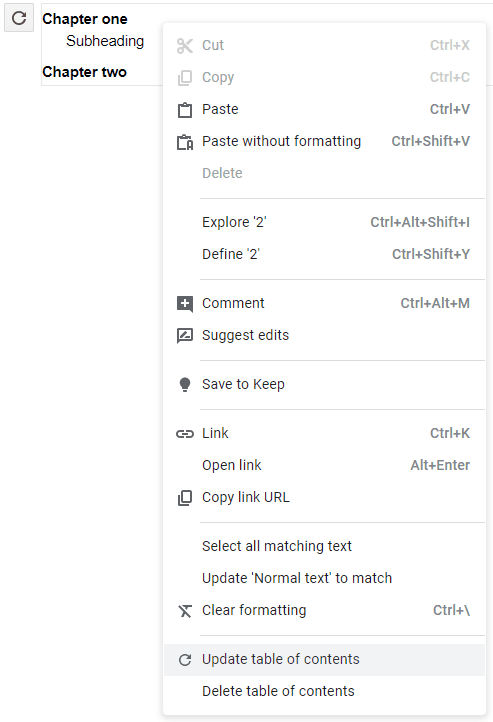
Vinkki: Luotu sisällysluettelo täyttää sisällysluettelon täyttämään tekstiä käyttämällä kaikkia kolmea otsikkotyyliä. Varmista, että otsikot ja alaotsikot käyttävät oikeaa otsikkotyylitasoa, jotta muotoilu toimii oikein.